如何隱藏 ChatGPT 對話而不刪除它們
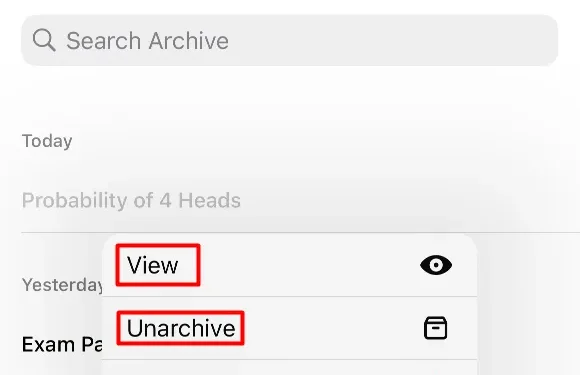
ChatGPT 現在已成為重要的應用程式。我們中的一些人喜歡詢問與我們個人生活相關的問題,然後應該刪除此類聊天記錄。如果您定期執行此類任務並正在尋找隱藏這些聊天的方法,那麼您很幸運,因為 ChatGPT 支援隱藏對話而不刪除它們。
如何在網路上隱藏您的 ChatGPT 聊天
如果您偶爾使用 ChatGPT 並且想要隱藏先前提出的一些查詢,您可以透過以下簡單步驟來完成此任務 –
- 首先,開啟預設的網頁瀏覽器並造訪 chat.openai.com。
- 如果出現提示,請確保登入您的 ChatGPT 帳戶。
- 接下來,選擇您不想再被其他人看到或保持隱藏的聊天。
- 現在您可能會在所選聊天旁邊看到三個水平點。好吧,點擊它。
- 此省略號選單現在將展開並顯示四個選項可供選擇。
- 選擇存檔選項,所選聊天將對其餘聊天隱藏。
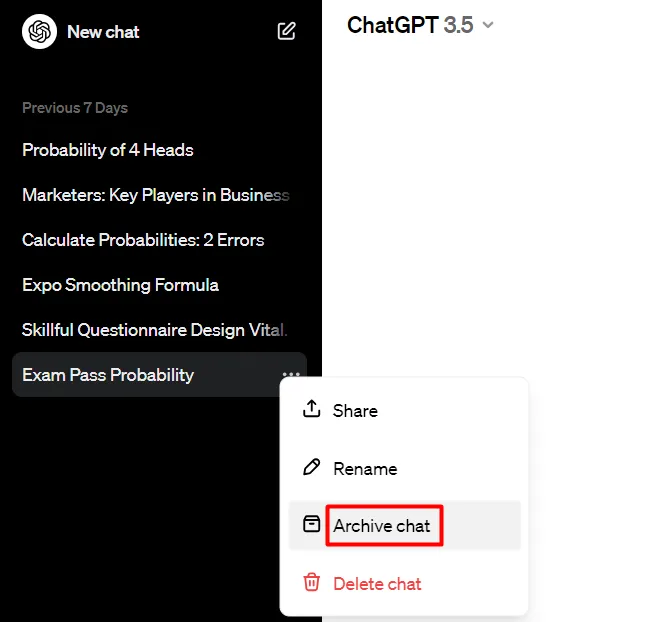
就這樣,您已成功隱藏或實際存檔了其他人的聊天記錄。
2023 年 5 強人工智慧動漫藝術生成器
如何存取 ChatGPT 中存檔的聊天記錄
如果您想存取 ChatGPT 帳戶內的任何一個或所有已存檔/隱藏的聊天記錄,您可以按照以下簡單步驟操作 –
- 重新造訪chat.openai.com。
- 如果您已經登錄,那就沒問題了。否則,請登入您的 ChatGPT 帳戶。
- 點擊您的個人資料照片,當出現不同選項的提示時,選擇設定。
- 接下來將出現“設定”彈出視窗。
- 找到存檔,然後點選旁邊的管理按鈕它。
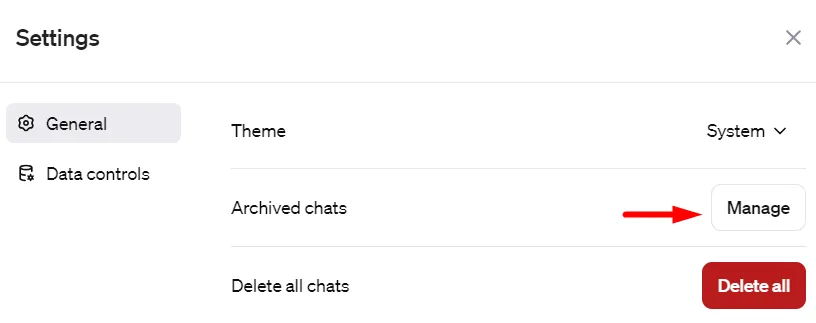
- ChatGPT 接下來會將您重新導向已存檔聊天部分。
- 選擇您想要在聊天欄位中重新顯示的聊天,然後點選取消存檔按鈕。
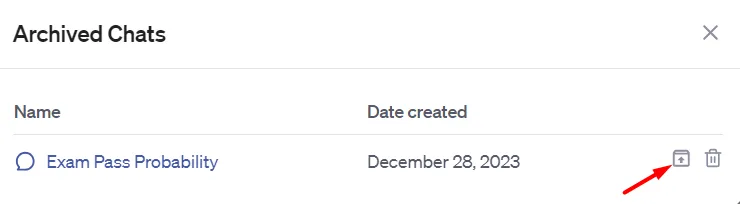
2023 年 14 款最佳人工智慧女友虛擬伴侶應用
如何在 iPhone 上隱藏 ChatGPT 聊天記錄
儘管 ChatGPT 適用於 iOS 和 Android 手機,但存檔聊天選項僅適用於 iPhone。如果您在 iPhone/iPad 上使用 ChatGPT 應用程式版本並想要隱藏一些聊天內容,請按照以下簡單步驟操作。
- 解鎖您的 iPhone 並點擊 ChatGPT 圖示。
- 登入您的帳戶,然後點擊螢幕左上角的兩個水平條。
- 現在您可以看到過去在此應用程式上進行的所有聊天。
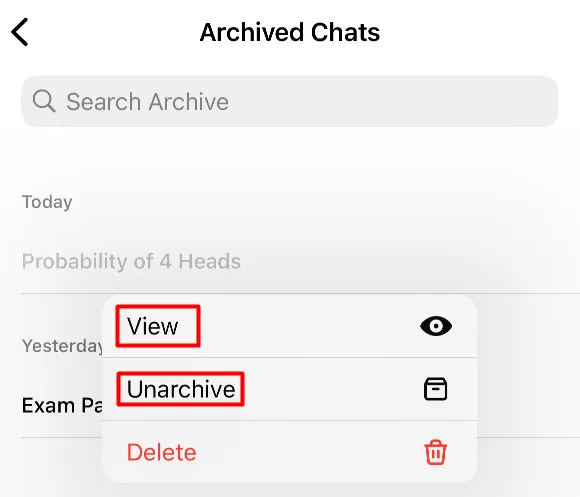
- 長按您想要隱藏的聊天,然後選擇存檔按鈕。
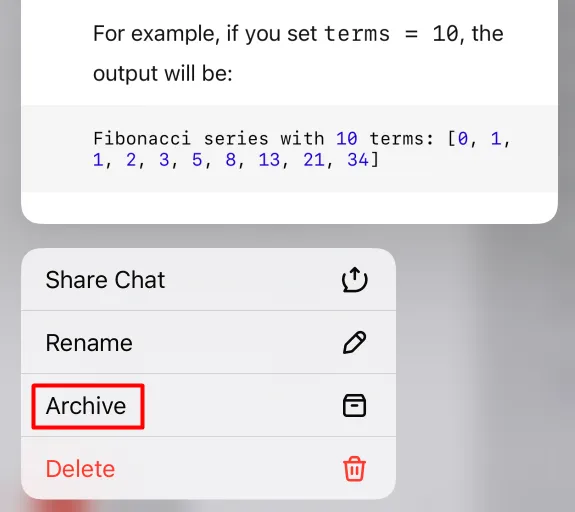
- 接下來將出現確認視窗。再次點選存檔。
如何在 iPhone 上查看隱藏的 ChatGPT 聊天記錄
與我們在 ChatGPT 的網路版本中所做的類似,在 iPhone 上存取存檔的聊天記錄也需要類似的步驟。以下是查看所有隱藏貼文必須遵循的基本步驟。
- 在 iPhone 上啟動 ChatGPT 並向正確方向滑動。
- 現在您可以看到您的所有聊天記錄。
- 找到您的個人資料名稱旁邊的省略號按鈕 (…) 並點擊它。
- 這樣做會將您重新導向到其“設定”頁面。
- 在「帳號」下,找到並點選已存檔的聊天。
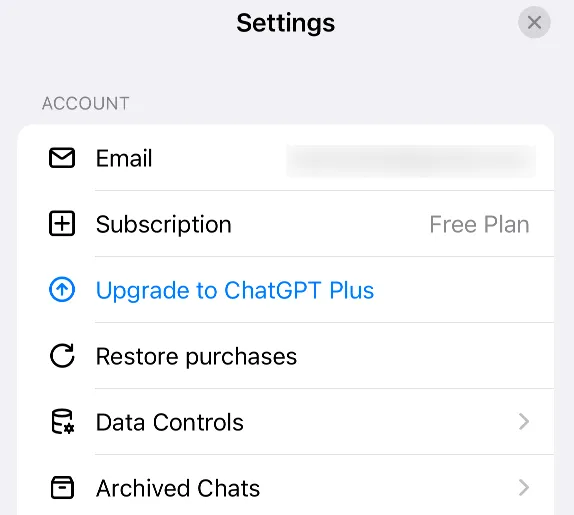
- 若要查看或取消存檔任何聊天,請長按該聊天,然後選擇相應的選項。
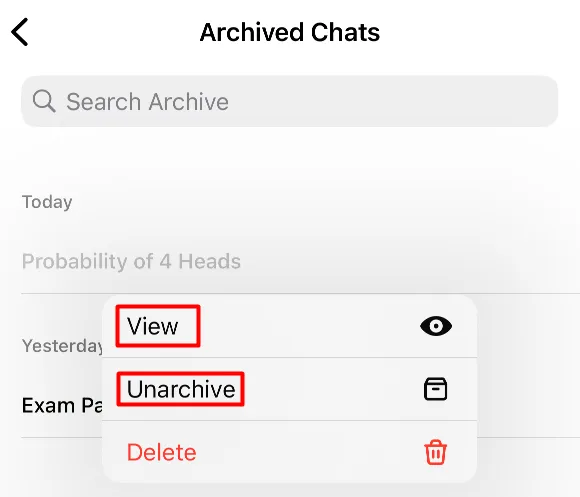
就是這樣,您現在可以在 iPhone 上查看隱藏的聊天記錄了。如果您已取消存檔聊天,請返回聊天列表,您可以在其中找到剛剛取消存檔的聊天。
我可以在 iPhone 或 Web 上同時隱藏多個聊天嗎?
截至目前,ChatGPT 不允許一次隱藏或存檔多個對話。因此,如果您想隱藏多個聊天記錄,請確保逐一存檔聊天記錄。
儘管現在可以在 ChatGPT 中隱藏一些秘密對話,但任何事先了解並有權訪問您 iPhone 的人都可以查看您的所有聊天記錄。



發佈留言